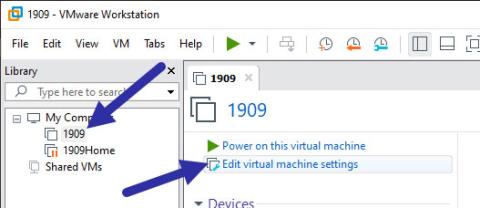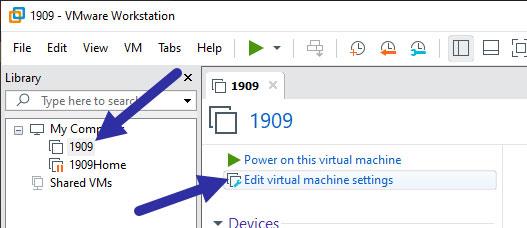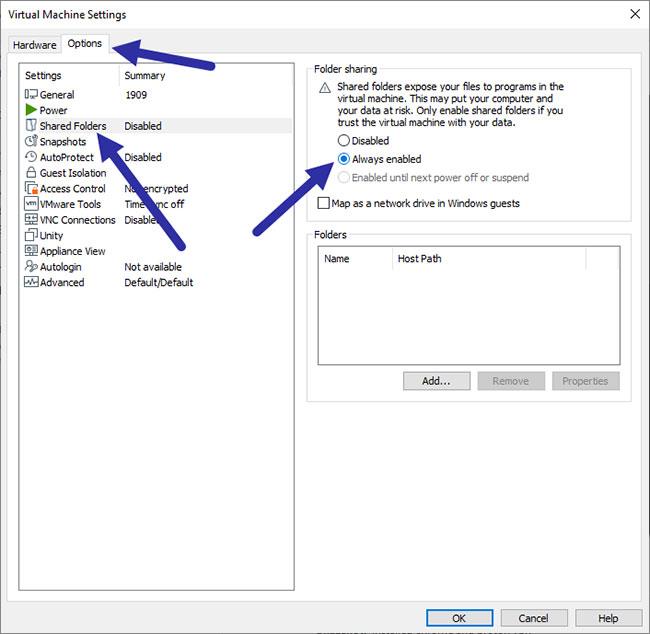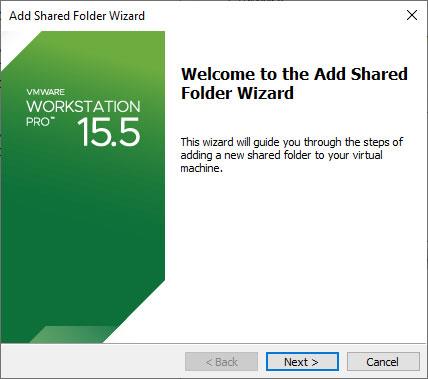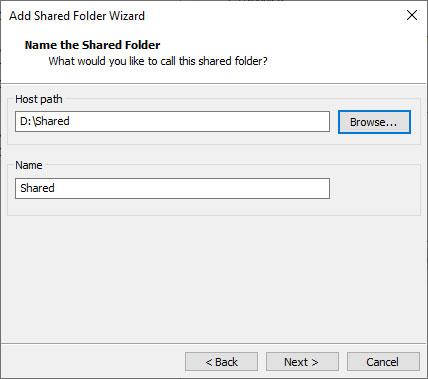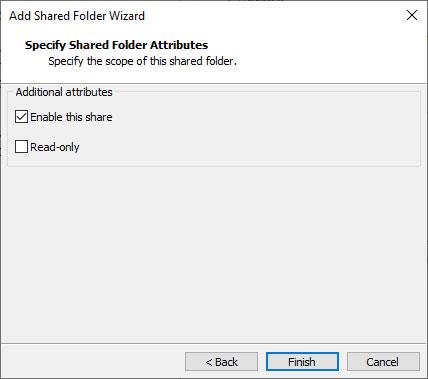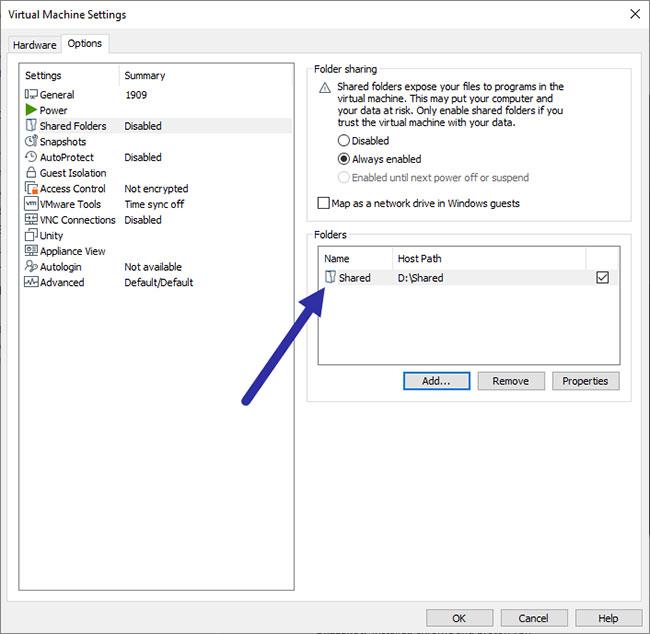Chcete-li rychle sdílet soubory mezi klientem a serverem, můžete vytvořit sdílenou složku VMware a automaticky ji připojit. Zde je návod, jak na to.
Poznámka : Níže uvedené kroky lze použít také ve Windows 8 a Windows 7.
Kroky k vytvoření sdílené složky VMware
VMware velmi usnadňuje přidávání sdílené složky. Než budete pokračovat, ujistěte se, že máte v hostujícím operačním systému nainstalované nástroje VMware . Bez nainstalovaných nástrojů VMware nemůže hostující operační systém detekovat sdílenou složku kvůli problémům s ovladači.
Poznámka : Tento článek je testován na pracovní stanici VMware. I když však používáte VMware Player, kroky jsou velmi podobné.
1. Otevřete aplikaci VMware jejím vyhledáním v nabídce Start nebo poklepáním na ikonu na ploše.
2. Po otevření VMware se ujistěte, že je cílový hostující operační systém zcela vypnutý. to znamená, že by nemělo být spuštěno nebo pozastaveno. V opačném případě nelze přidat sdílenou složku.
3. Po potvrzení, že je virtuální počítač deaktivován, jej vyberte v levém panelu a klikněte na možnost „Upravit nastavení virtuálního počítače“ .
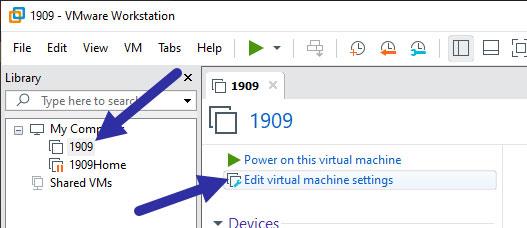
Klikněte na možnost „Upravit nastavení virtuálního stroje“.
Pokud používáte VMware Player, uvidíte stejnou možnost v pravém dolním rohu.
4. V okně Nastavení virtuálního stroje přejděte na kartu "Možnosti". Zde vyberte možnost "Sdílené složky" na levém panelu. Dále vyberte na pravém panelu možnost „Vždy povoleno“ a klikněte na tlačítko „Přidat“.
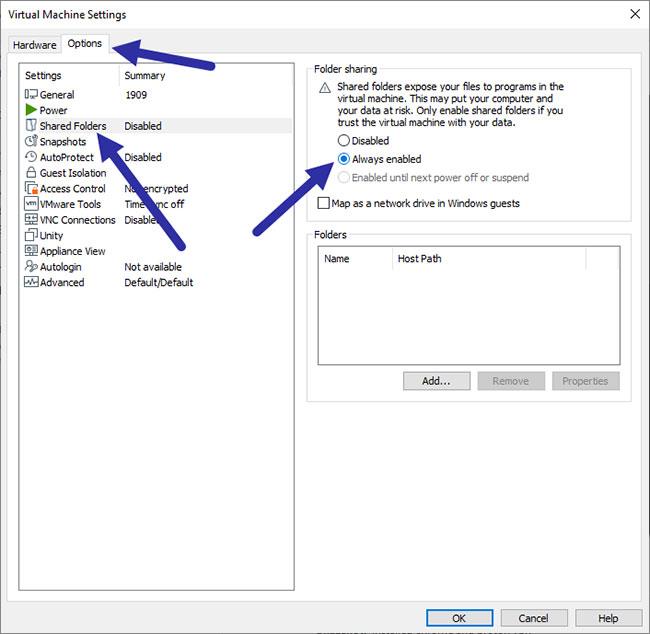
Klikněte na tlačítko "Přidat".
5. Klikněte na tlačítko "Další" v průvodci. Nyní klikněte na tlačítko "Procházet" a vyberte složku, kterou chcete sdílet s hostujícím operačním systémem. Do pole „Name“ zadejte jméno . Pokračujte kliknutím na Další .
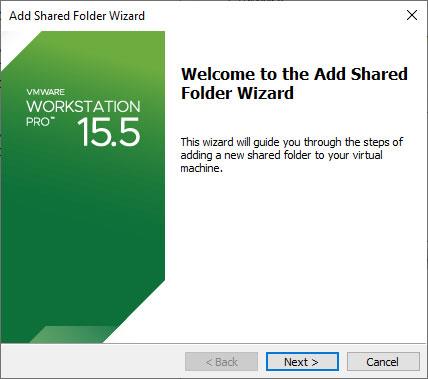
Klikněte na tlačítko "Další".
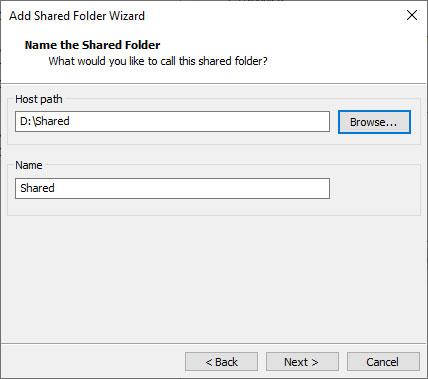
Klikněte na tlačítko "Procházet".
6. Zde vyberte možnost „Povolit toto sdílení“ a klikněte na tlačítko „Dokončit“.
(Volitelné) Pokud chcete, aby sdílená složka byla pouze pro čtení, vyberte možnost „Jen pro čtení“. Když vyberete tuto možnost, budete mít přístup k souborům ve sdílené složce, ale nemůžete zapisovat ani upravovat soubory z hostujícího operačního systému. Povolit pouze pro čtení je z hlediska zabezpečení lepší.
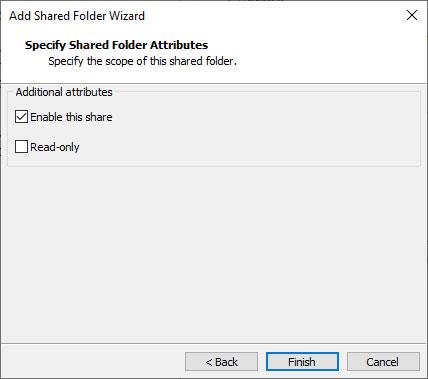
Povolit pouze pro čtení je z hlediska zabezpečení lepší
7. Sdílenou složku můžete vidět přidanou v sekci "Složky". Kliknutím na tlačítko "Přidat" můžete přidat libovolný počet sdílených složek. Klikněte na tlačítko "OK" pro uložení změn.
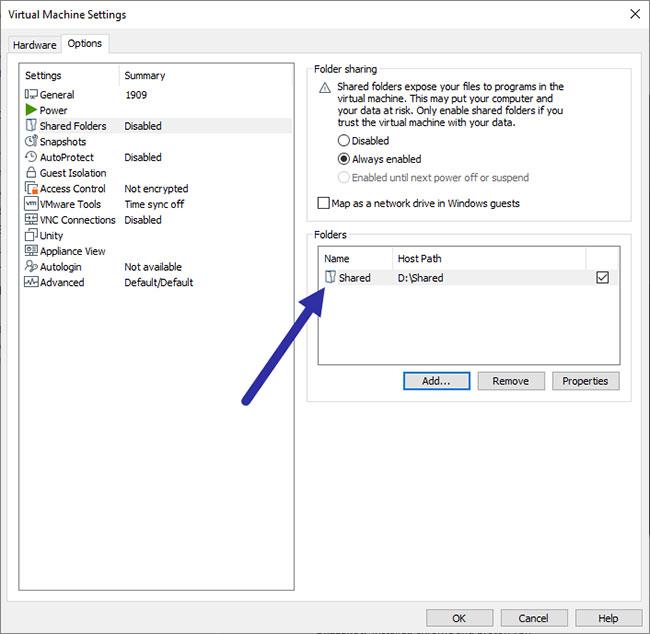
Klikněte na tlačítko "OK" pro uložení změn